제어판은 Windows 운영체제에서 시스템 설정을 관리하는 중요한 도구입니다. 자주 사용하는 만큼 빠르게 접근할 수 있는 단축키를 설정하면 효율적인 작업이 가능합니다. 본 글에서는 제어판 단축키 설정 및 실행 방법에 대해 자세히 설명드리겠습니다.
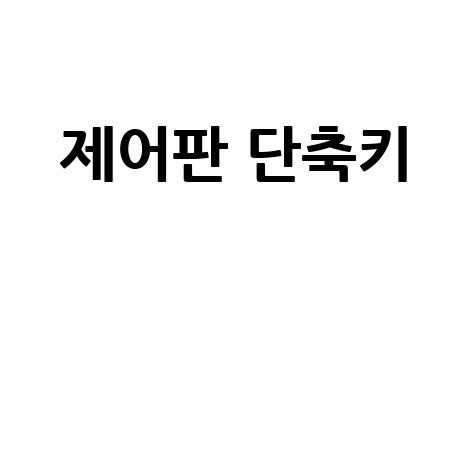
제어판 단축키 설정 및 실행 방법
제어판에 빠르게 접근하기 위해 여러 가지 방법을 활용할 수 있습니다. 아래에서는 바탕 화면 바로 가기 만들기, 작업 표시줄 고정, 실행 창 활용, PowerShell 또는 명령 프롬프트를 이용한 방법을 소개하겠습니다.
1. 바탕 화면 바로 가기 만들기 및 단축키 설정
가장 일반적인 방법은 바탕 화면에 제어판 바로 가기를 만들고 해당 바로 가기에 단축키를 할당하는 것입니다. 이 방법은 사용자가 원하는 단축키를 설정할 수 있어 매우 유용합니다.
바로 가기 만들기:
- 바탕 화면 빈 공간에 마우스 오른쪽 버튼을 클릭합니다.
- “새로 만들기” > “바로 가기”를 선택합니다.
- “항목 위치 입력:” 필드에
control을 입력하고 “다음”을 클릭합니다. - “이 바로 가기에 대한 이름 입력:” 필드에 “제어판”과 같은 이름을 입력하고 “마침”을 클릭합니다.
단축키 설정:
- 생성된 제어판 바로 가기에 마우스 오른쪽 버튼을 클릭하고 “속성”을 선택합니다.
- “바로 가기” 탭에서 “바로 가기 키:” 필드를 클릭합니다.
- 원하는 단축키 조합을 키보드로 누릅니다. 예를 들어,
Ctrl + Alt + C를 누르면 해당 필드에 자동으로 입력됩니다. - “확인”을 클릭하여 설정을 저장합니다.
설정한 단축키를 누르면 제어판이 실행됩니다.
2. 작업 표시줄에 고정 및 단축키 활용
제어판을 작업 표시줄에 고정하면 마우스 클릭 한 번으로 빠르게 실행할 수 있습니다. 여기에 Windows 키와 숫자를 조합한 단축키를 활용하면 더욱 편리합니다.
작업 표시줄에 고정:
- 시작 메뉴 검색창에 “제어판”을 입력하고 검색 결과에서 “제어판” 앱에 마우스 오른쪽 버튼을 클릭합니다.
- “작업 표시줄에 고정”을 선택합니다.
단축키 활용:
- 작업 표시줄에 고정된 아이콘의 위치를 확인합니다. 왼쪽부터 1번, 2번 순서로 번호가 매겨집니다.
- 제어판 아이콘이 작업 표시줄에서 n번째에 있다면,
Windows 키 + n을 눌러 제어판을 실행할 수 있습니다. 예를 들어, 제어판이 세 번째에 있다면Windows 키 + 3을 누릅니다.
작업 표시줄에 고정된 제어판 아이콘을 클릭하거나, 해당 아이콘의 위치에 해당하는 Windows 키 + 숫자 조합을 누르면 됩니다.
3. 실행 창 활용
Windows 실행 창을 이용하여 제어판을 실행하는 방법도 있습니다. 이 방법은 단축키 설정은 아니지만, 키보드만으로 빠르게 접근할 수 있는 장점이 있습니다.
실행 방법:
Windows 키 + R을 눌러 실행 창을 엽니다.- “열기:” 필드에
control을 입력하고 Enter 키를 누르거나 “확인”을 클릭합니다.
4. PowerShell 또는 명령 프롬프트 활용
기술적인 사용자는 PowerShell 또는 명령 프롬프트를 사용하여 제어판을 실행할 수도 있습니다. 이 방법은 고급 사용자에게 적합합니다.
실행 방법:
- 시작 메뉴 검색창에 “PowerShell” 또는 “cmd”를 입력하고 실행합니다.
- 해당 창에
control을 입력하고 Enter 키를 누릅니다.
어떤 방법을 선택할까?
각 방법은 사용자의 필요에 따라 선택할 수 있습니다. 가장 빠르고 편리한 접근 방법은 바탕 화면 바로 가기 단축키 설정 또는 작업 표시줄 고정 후 Windows 키 + 숫자 조합을 활용하는 것입니다. 키보드만으로 빠른 실행을 원하신다면 실행 창(Windows 키 + R)을 활용하시면 됩니다. 기술적인 접근을 원하신다면 PowerShell 또는 명령 프롬프트를 이용하시면 됩니다.
단축키를 설정할 때는 다른 프로그램과 충돌하지 않는 조합을 선택하는 것이 중요합니다. 자신에게 가장 편리한 방법을 선택하여 제어판에 빠르게 접근하고 효율적으로 Windows 설정을 관리하시기 바랍니다.
자주 묻는 질문
제어판 단축키를 설정하면 어떤 이점이 있나요?
제어판 단축키를 설정하면 시스템 설정에 빠르게 접근할 수 있어 작업 효율성이 높아집니다.
단축키 설정 시 주의할 점은 무엇인가요?
단축키 설정 시 다른 프로그램과 충돌하지 않는 조합을 선택하는 것이 중요합니다.
📌참고 하면 좋은 글